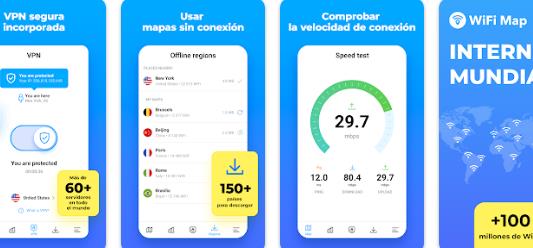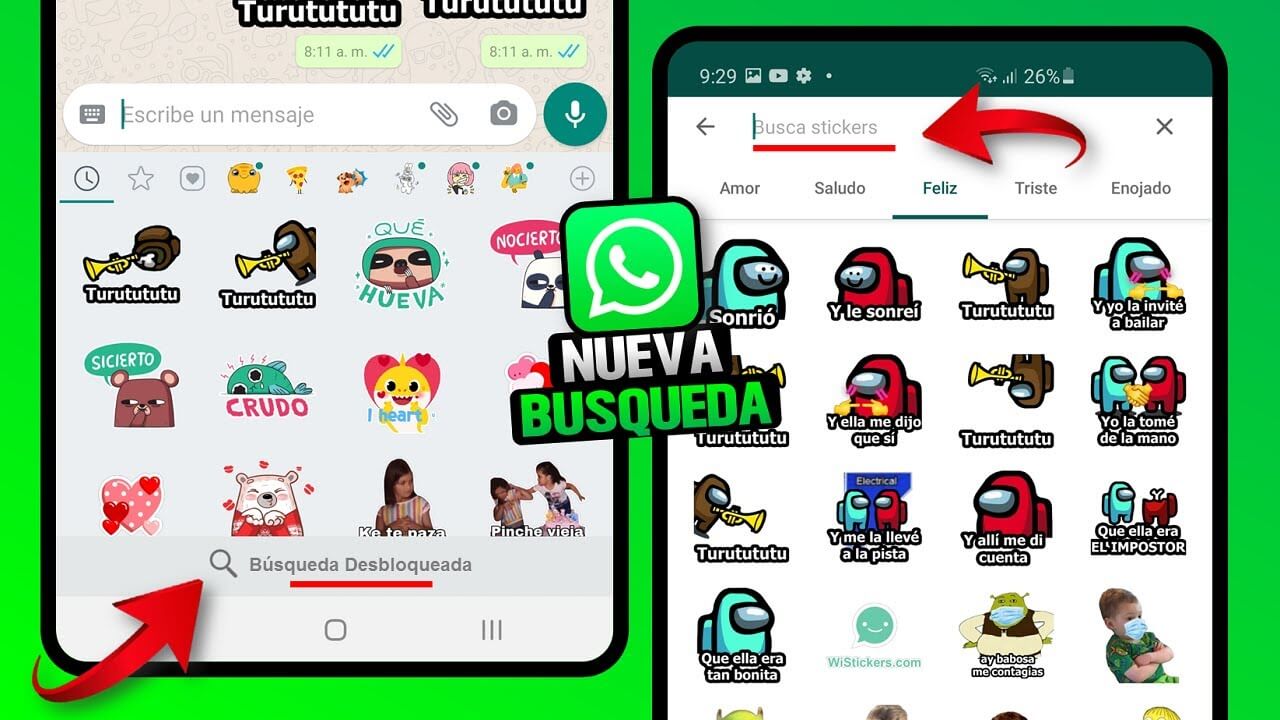Configurar diferentes fondos para cada chat en WhatsApp
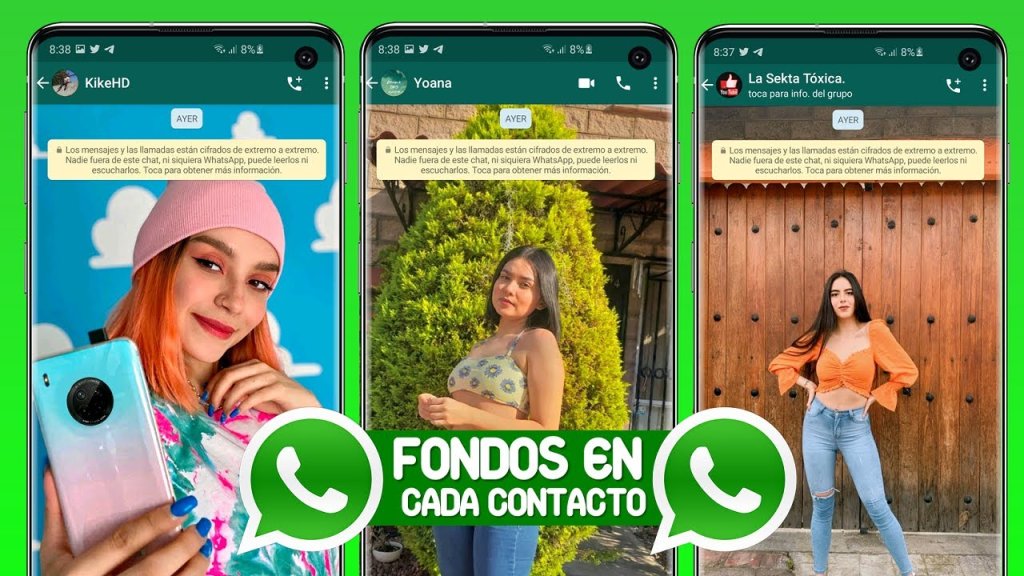
Si usas WhatsApp y te confundes con la ventana cada vez que envías un mensaje, una forma de identificar la ventana correcta es estableciendo un color para cada una de ellas. Así que mostraremos hoy cómo configurar diferentes fondos de pantalla para cada chat en WhatsApp.
WhatsApp es el intercambiador de mensajes más famoso del mundo, actualmente cuenta con más de 2 mil millones de usuarios registrados. Para satisfacer a todos, el sistema operativo de la plataforma tiene múltiples servidores donde todo está encriptado.
El sistema operativo de WhatsApp ofrece a los usuarios grandes posibilidades para intercambiar mensajes, enviar y recibir archivos de diversos formatos, posibilidad de realizar y realizar llamadas por voz y vídeo.
Estas opciones ayudan mucho en el día a día. Y permiten transacciones, cierres de negocios o simplemente el uso diario para comunicarse e interactuar con las personas.
Muchas personas terminan confundiéndose con los chats y ventanas de WhatsApp y terminan enviando un mensaje o pegatina al contacto equivocado. Esta situación puede ser aburrida y vergonzosa.
Para resolver este problema, puede cambiar los colores de cada ventana. De esta manera, puede dejar un color para cada contacto, evitando así el error en el momento del envío. A continuación, le mostraremos cómo configurar diferentes fondos de pantalla para cada chat en WhatsApp.
Índice
Cómo configurar diferentes fondos de pantalla para cada chat en WhatsApp
Con la nueva función, los usuarios pueden seleccionar fondos de pantalla de WhatsApp en las opciones nativas de la aplicación o usar fotos guardadas en la biblioteca de su teléfono, como imágenes de temas descargadas de Internet.
Los cambios de fondo solo son visibles en tu smartphone, y tus amigos pueden mantener el fondo original de la aplicación o hacer sus propios cambios al otro lado de la conversación.
Estas modificaciones son válidas para los dos principales sistemas operativos: Android e iOS, y para cada uno de ellos existe un procedimiento a seguir que mostraremos a continuación:
Configuración del fondo de pantalla del iPhone (iOS)
El sistema operativo de Apple tiene varias opciones de configuración, y para establecer una imagen o color para cada conversación que tengas en WhatsApp el usuario debe seguir los pasos a continuación:
● En WhatsApp, abre la conversación o el grupo de tu elección. Haga clic en el nombre del grupo (centro superior del chat) para abrir la pantalla de datos del grupo.
● Haga clic en "Fondos de pantalla y sonidos" y luego haga clic en "Elegir nuevo fondo de pantalla". Al igual que Android, puede elegir sus propias fotos: mostrará su rollo de fotos;
● Búscalos y elige uno. Si no quieres fotos, echa un vistazo a algunos de los fondos de pantalla propios de la aplicación (claros u oscuros) o colores sólidos.
● Cuando vea cómo se ven las opciones de fondo de pantalla, haga clic en "Establecer" en la esquina superior derecha de la pantalla, una vez que lo haya hecho, la imagen o el color que elija estará presente en sus conversaciones de WhatsApp.
Configuración del fondo de pantalla de Android
Siguiendo la secuencia, le mostraremos cómo configurar el fondo de pantalla para cada conversación de WhatsApp en el sistema operativo Android.
Básicamente el proceso es el mismo, sin embargo, cada sistema operativo nombra algunas acciones con diferentes nombres y esto puede causar confusión en el momento del proceso.
Sigue a continuación el paso a paso de Android:
● Vaya a WhatsApp y haga clic en la conversación cuyo fondo desea cambiar. Justo después, busque el botón de tres puntos en la parte superior derecha de la pantalla
● Seleccione la opción "Fondo de pantalla". En este punto, puede aplicar una de las opciones de fondo nativo de la aplicación o acceder a la carpeta "Mis fotos" para usar las imágenes guardadas en su teléfono.
● Visite uno de los álbumes de su teléfono y haga clic en la imagen que desea usar en la parte inferior de la conversación
● Haga clic en "Configuración" para aplicar la imagen como fondo de pantalla de la conversación, después de este proceso, la imagen elegida estará en la conversación que se seleccionó.
El proceso no toma más de unos minutos y debe hacerse para cada ventana de conversación individual que desee.
De esta manera, el usuario puede personalizar WhatsApp de la manera que desee, identificando a cada contacto no solo por su nombre, sino también por los colores e imágenes en el fondo.
Si te gusta este tipo de información y quieres que más personas la conozcan, comparte nuestro artículo. Comenta a continuación con ideas para publicaciones y contenido.
Nuestro artículo de hoy mostró Cómo configurar diferentes fondos de pantalla para cada Chat en WhatsApp, si se quedó con alguna pregunta o pregunta sobre los procesos presentados anteriormente, comente en el área de comentarios.

Si quieres conocer otros artículos parecidos a Configurar diferentes fondos para cada chat en WhatsApp puedes visitar la categoría blog.